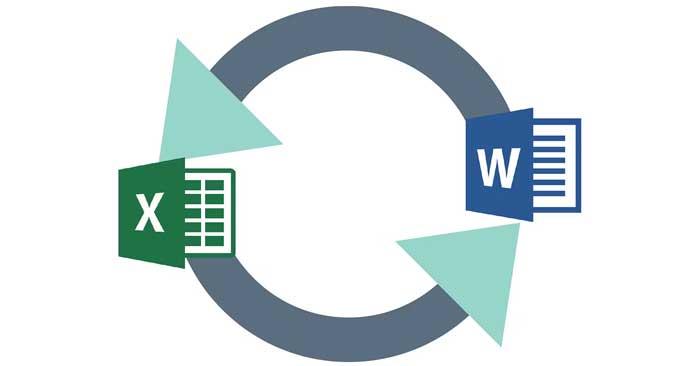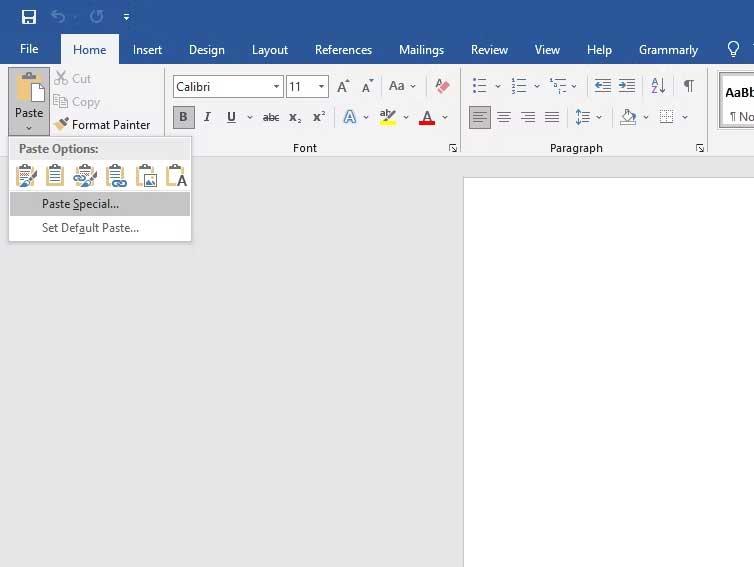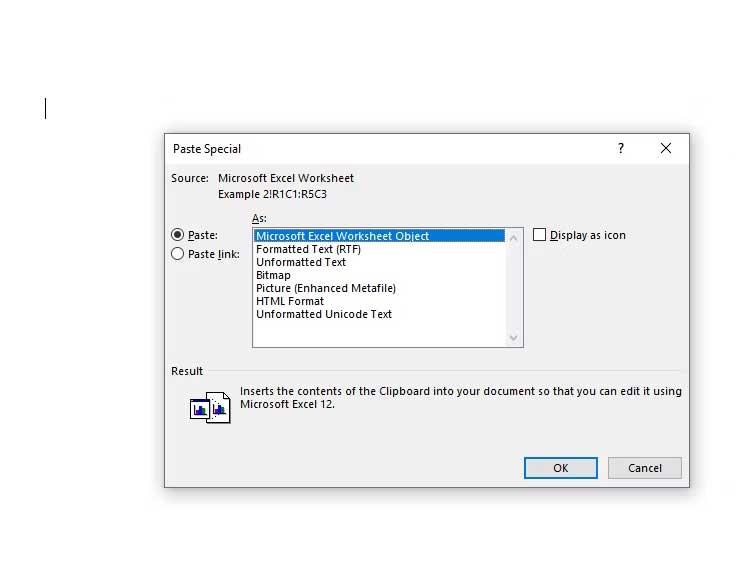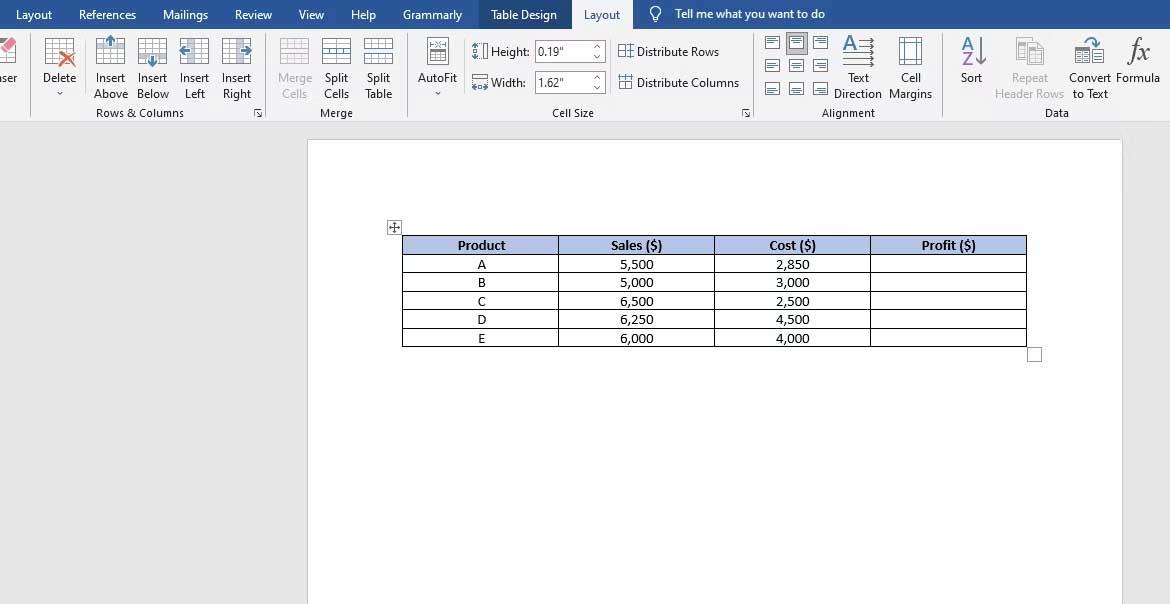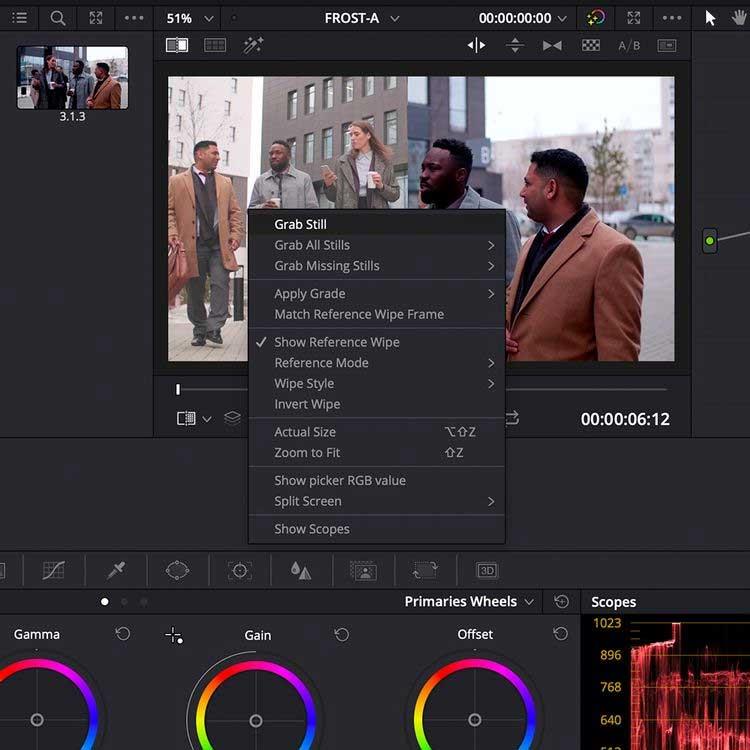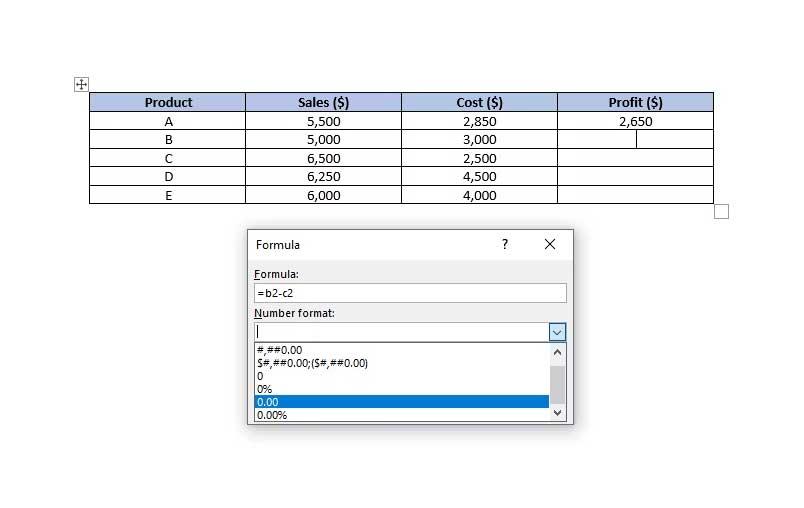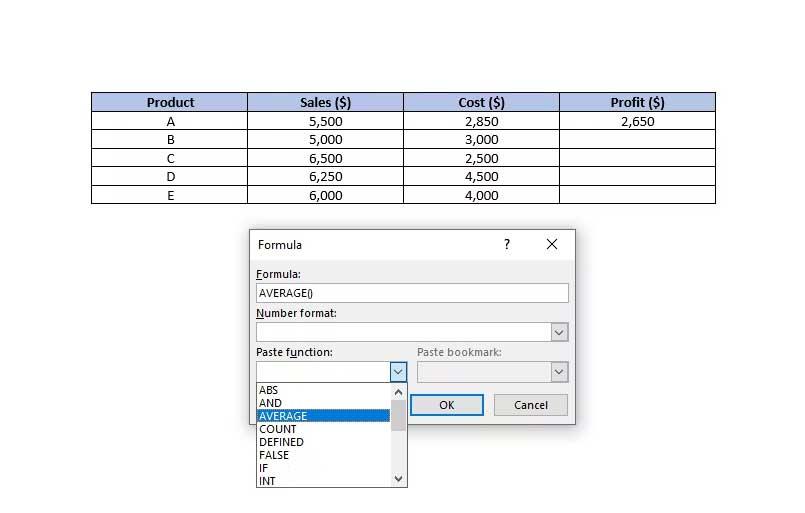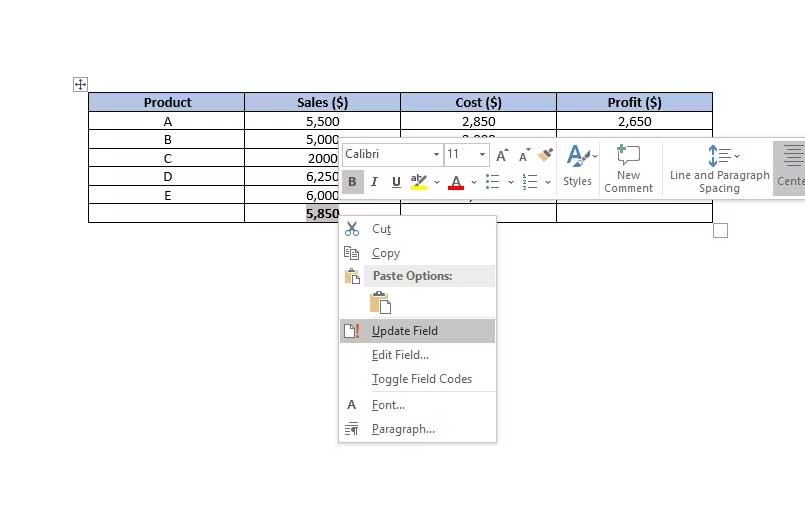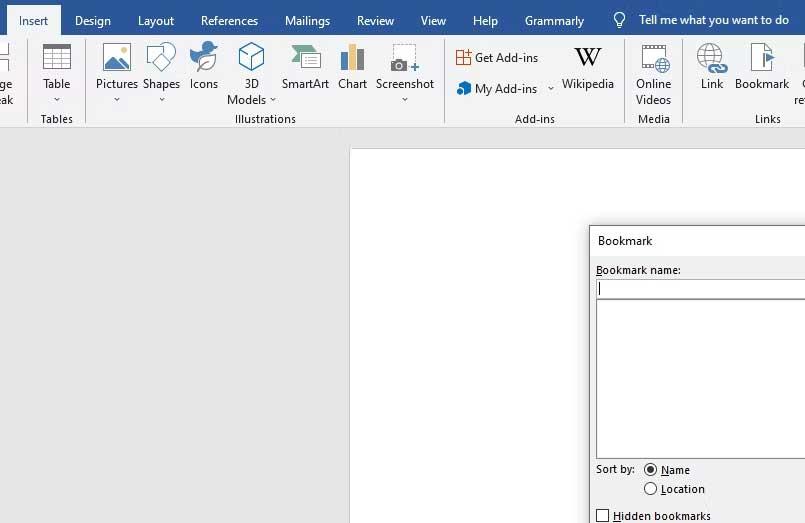Les formules Excel vous aident à calculer automatiquement les données dans une feuille de calcul. Or, Comment utiliser les fonctions Excel dans Word ? Découvrons-le!
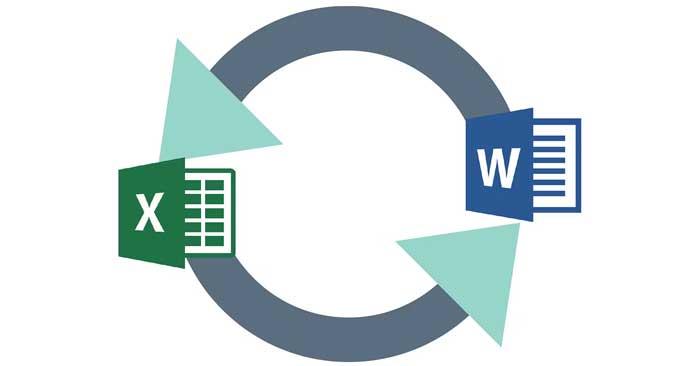
S'il est toujours possible d' intégrer des données Excel dans un document Word , ce n'est pas nécessaire lorsque vous n'avez besoin que d'un petit tableau. Créer des tableaux et utiliser des formules Excel dans des documents Word est assez simple. Cependant, le nombre de formules utilisables est assez limité.
Par exemple, si vous insérez des données de ventes dans un tableau, vous pouvez ajouter une colonne de ventes, une colonne de coût total et une colonne de formule de profit. Vous pouvez également calculer la valeur moyenne ou maximale pour chaque colonne.
Instructions pour utiliser les formules Excel dans Word
Méthode 1 : coller les données d’une feuille de calcul dans Word
Si vous disposez déjà des données dans la feuille de calcul, vous pouvez simplement les copier dans un document Microsoft Word.
- Copiez les cellules contenant les données et ouvrez un document Word.
- Dans le ruban en haut, cliquez sur la flèche du bouton Coller et cliquez sur Collage spécial .
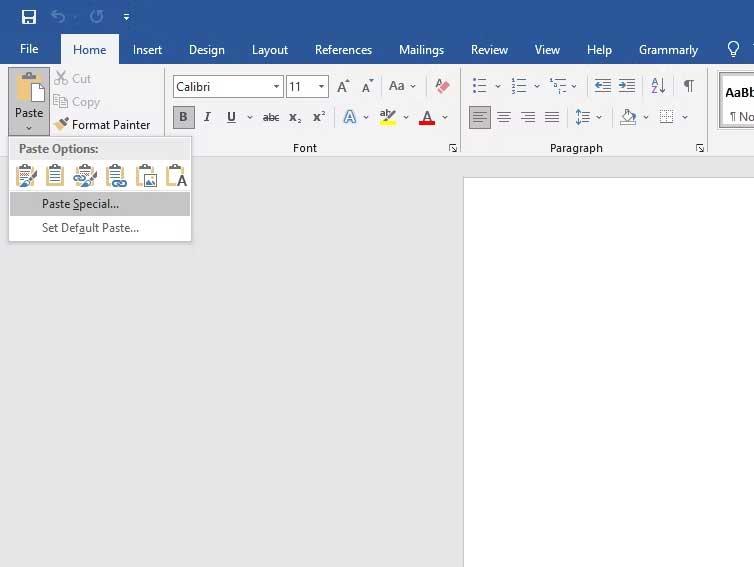
3. Vous verrez une nouvelle fenêtre contextuelle pour sélectionner les données que vous souhaitez coller. Sélectionnez Objet de feuille de calcul Microsoft Excel > cliquez sur OK .
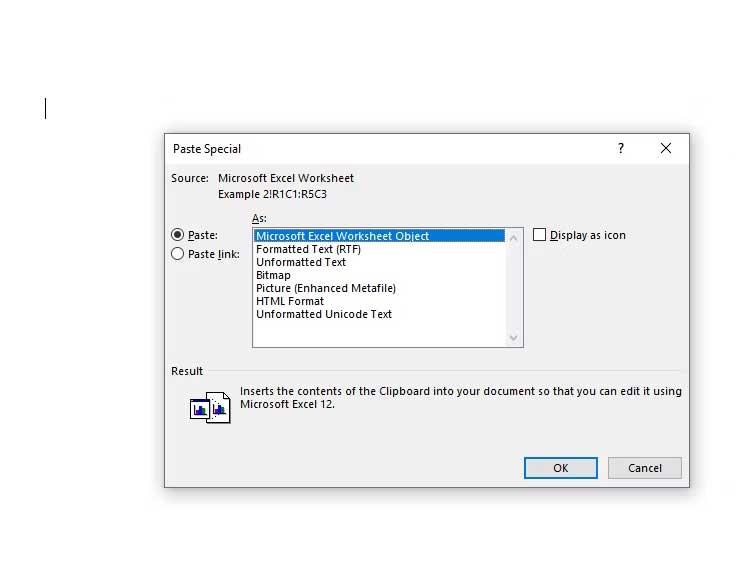
4. Vos données apparaîtront maintenant dans le document Word. Les cellules contiendront également des formules.
Si vous souhaitez modifier, vous pouvez double-cliquer sur le contenu collé. Le document Word se transformera en Excel. Vous pouvez tout faire comme dans une feuille de calcul normale.
Méthode 2 : ajouter une formule dans une cellule de tableau Word
1. Insérez rapidement un tableau dans un document Word et remplissez le tableau avec des données.
2. Accédez à la cellule que vous souhaitez calculer avec une formule. Une fois cette cellule sélectionnée, passez à l' onglet Disposition dans le ruban en haut et sélectionnez Formule dans le groupe Données .
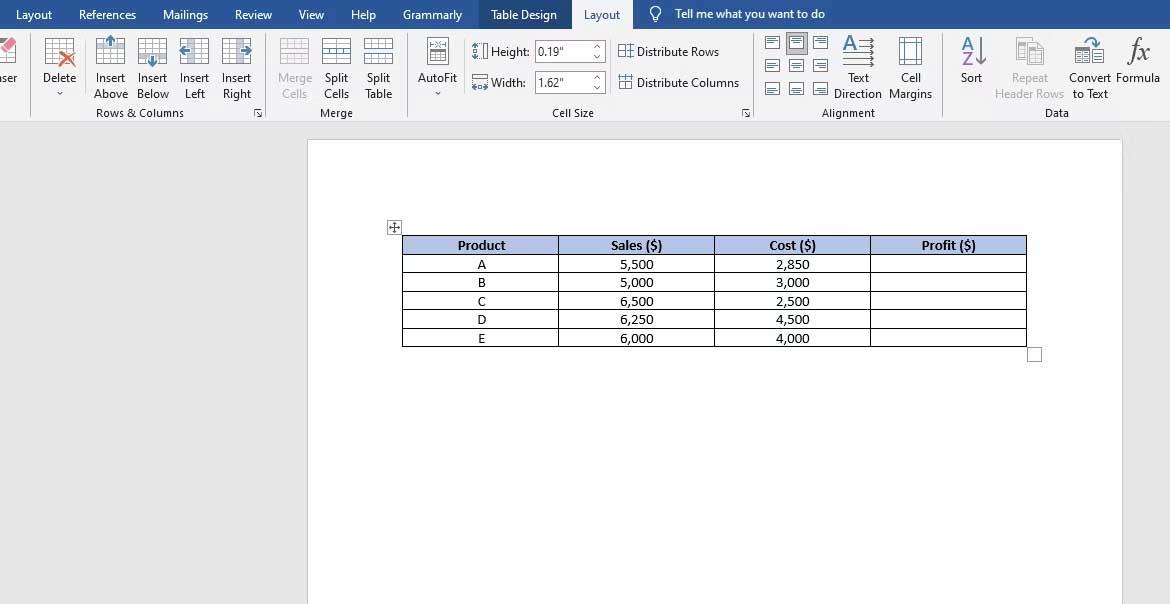
Notez qu'il existe deux tables nommées Layout. Vous devez sélectionner l'un des onglets affichés dans les outils de tableau sur le ruban.
3. Lorsque vous cliquez sur Formule , vous verrez une petite fenêtre contextuelle.
4. Le premier champ de la zone est l'endroit où vous saisissez la formule que vous souhaitez utiliser. En plus des formules, vous pouvez également effectuer ici des calculs arithmétiques de base. Par exemple, si vous souhaitez calculer le profit, il vous suffit d'utiliser la formule :
=B2-C2
Ici, B2 représente la deuxième cellule de la 2ème colonne, C2 représente la deuxième cellule de la troisième colonne.
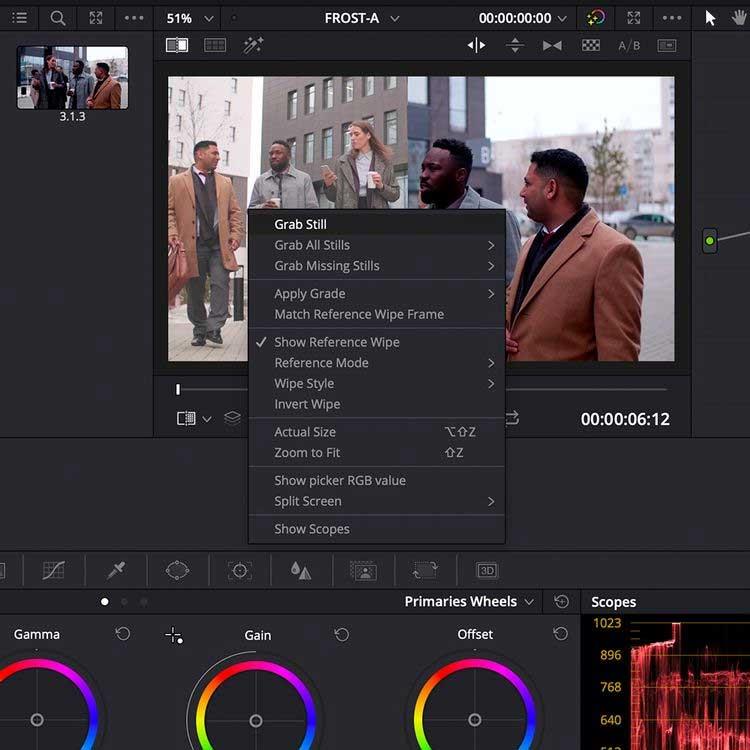
5. Le deuxième champ vous permet de définir le format du nombre . Par exemple, si vous souhaitez calculer les rendements avec deux décimales, vous pouvez choisir un format numérique correspondant.
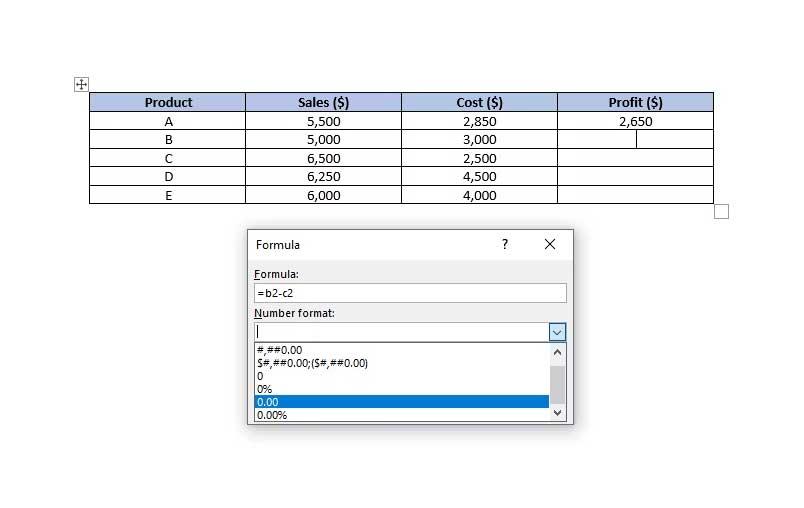
6. Le champ Coller la fonction répertorie les formules que vous pouvez utiliser dans Word. Si vous ne vous souvenez pas du nom d'une certaine fonction, vous pouvez sélectionner une formule dans la liste déroulante et elle sera automatiquement ajoutée au champ Formule .
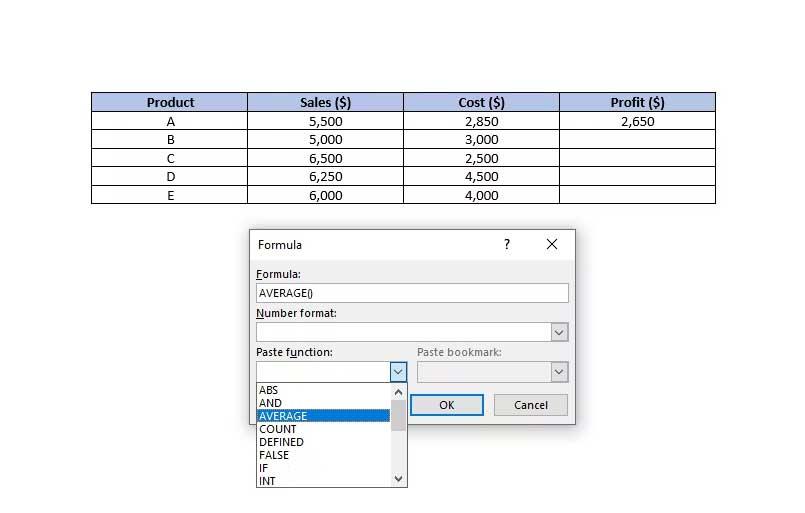
7. Une fois que vous avez entré la fonction Excel, cliquez sur OK , vous verrez le nombre calculé dans la cellule.
Arguments positionnels
Les arguments positionnels (CI-DESSUS, CI-DESSOUS, GAUCHE, DROITE) simplifient souvent les choses, surtout si vous disposez d'une table de données relativement volumineuse. Par exemple, s'il y a plus de 20 colonnes dans un tableau, vous pouvez utiliser la formule =SUM(ABOVE) au lieu de référencer chaque cellule entre parenthèses.
Vous pouvez utiliser des arguments de position dans la fonction suivante :
Par exemple, nous pouvons calculer les ventes moyennes de l’exemple ci-dessus en utilisant la formule :
=AVERAGE(ABOVE)
Si votre cellule est au centre de la colonne, vous pouvez utiliser une combinaison d'arguments de position. Par exemple, vous pouvez additionner les valeurs au-dessus et en dessous d'une cellule particulière en utilisant la formule suivante :
=SUM(ABOVE,BELOW)
Si vous souhaitez additionner les valeurs des lignes et des colonnes dans une cellule de coin, vous pouvez utiliser la formule suivante :
=SUM(LEFT,ABOVE)
Bien que Microsoft Word ne fournisse que quelques fonctions, leurs fonctionnalités sont suffisamment performantes pour vous aider à créer la plupart des tableaux sans aucun problème.
Données et résultats mis à jour
Contrairement à Excel, Microsoft Word ne met pas à jour les résultats des calculs en temps réel. Cependant, il met à jour les résultats après la fermeture et la réouverture du document. Si vous souhaitez garder les choses simples, mettez simplement à jour les données, fermez et rouvrez le document.
Cependant, si vous souhaitez mettre à jour les résultats calculés à partir d'une formule lors du traitement d'un document, vous devez sélectionner les résultats (pas seulement les cellules), cliquer dessus avec le bouton droit et sélectionner Mettre à jour le champ .
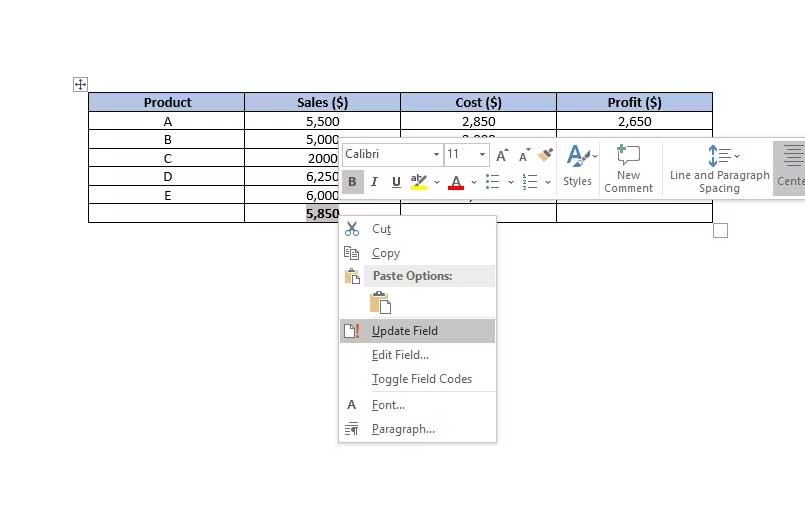
Lorsque vous cliquez sur Mettre à jour le champ , les résultats seront immédiatement mis à jour.
Référence de cellule
Nom du signet
Supposons que vous nommiez le signet de ventes moyennes Average_sales . Si vous ne savez pas comment nommer un signet pour une cellule, sélectionnez la cellule et accédez à Insérer > Signet dans le ruban en haut.
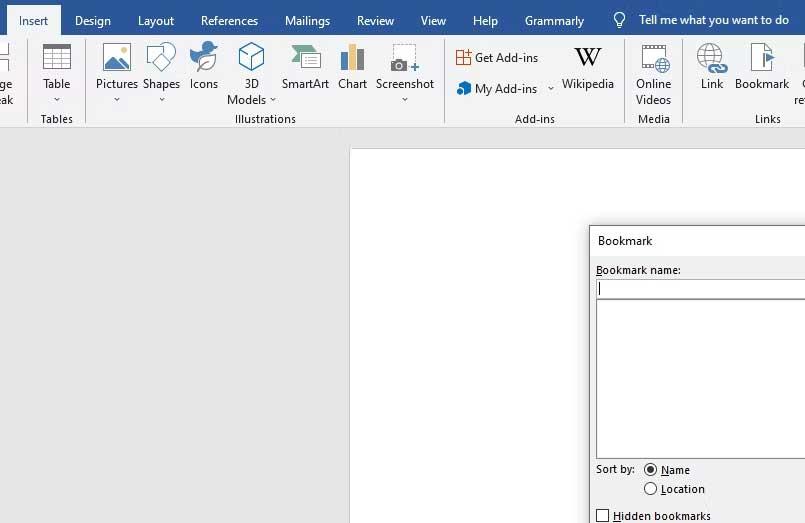
Référence RnCn
La convention de référencement RnCn vous permet de référencer une ligne, une colonne ou une cellule spécifique dans un tableau. Rn fait référence à la nième ligne, tandis que Cn fait référence à la nième colonne. Par exemple, si vous souhaitez faire référence à la cinquième colonne et à la deuxième ligne, vous utiliserez R2C5 .
Référence A1
C'est la convention utilisée par Excel. Les lettres représentent les colonnes et les chiffres représentent les lignes. Par exemple, A3 fait référence à la troisième cellule de la première colonne.
Ci-dessus se trouvent toutes les façons d’utiliser les fonctions Excel dans Word . J'espère que l'article vous sera utile.